Cómo Crear GIF en iPhone con Formas Simples en 2024
No te faltarán GIFs circulando en las redes sociales, haciendo tu vida aún más emocionante y alegre. Sin embargo, a todos les encanta crear GIFs personalizados para capturar sus momentos favoritos en GIFs. Afortunadamente, puedes hacer un GIF en iPhone gracias a las brillantes herramientas disponibles en el mercado. Así que, si alguien te pregunta cómo hacer un GIF en iPhone, pídele que lea esta publicación detenidamente.
Parte 1. Cómo hacer un GIF en un iPhone con la aplicación Fotos
La aplicación Fotos es una forma adecuada de aprender cómo hacer un GIF en iPhone. Ofrece una manera bastante simple de ayudarte a hacer un GIF en iPhone. Sin embargo, el problema de la aplicación de fotos es que no puedes convertir videos en GIFs. En cambio, te permite hacer GIFs a partir de fotos en vivo.
Así es cómo hacer un GIF en iPhone a partir de fotos.
Paso 1.Abre la aplicación Fotos en tu iPhone y luego toca el ícono "Álbumes".
Paso 2.Desplázate hacia abajo hasta la parte inferior y toca el ícono "Fotos en vivo". A continuación, elige la imagen que deseas convertir en un GIF en tu iPhone.
Paso 3.Toca la "Flecha pequeña" y luego selecciona el efecto "Rebote" o "Bucle" para comenzar a convertir la foto en un GIF.

Parte 2. Cómo hacer un GIF en un iPhone con atajos
Si estás interesado en saber cómo hacer un GIF en iPhone, algunos atajos pueden ayudarte a cumplir tu objetivo. Hablemos de esos atajos.
2.1 Hacer GIFs a partir de fotos utilizando el atajo "Convertir ráfaga en GIF"
Convertir fotos en ráfaga en GIFs se ha vuelto fácil gracias al brillante atajo llamado "Convertir ráfaga en GIF". Así es cómo hacer un GIF en iPhone usando un atajo.
Paso 1.Descarga el atajo "Convertir ráfaga en GIF" en el iPhone.
Paso 2.Abre el atajo "Convertir ráfaga en GIF" después de abrir la aplicación Atajos de Apple.

Paso 3.Ahora, podrás ver varias imágenes en ráfaga. Selecciona la imagen en ráfaga que deseas convertir en GIF. A continuación, el atajo hará un GIF en iPhone. Descarga el GIF tocando el botón Compartir en tu iPhone.

2.2 Convertir un video en GIF en iPhone utilizando el atajo "Video a GIF"
Si quieres saber cómo hacer un GIF a partir de un video en iPhone, el Atajo de Video a GIF puede ser útil. El atajo está predefinido, así que no necesitas personalizarlo. Así es cómo hacer un GIF a partir de un video en iPhone.
Paso 1.Descarga el atajo "Video a GIF" en tu iPhone para comenzar el proceso.
Paso 2.Abre el atajo "Video a GIF" después de abrir la aplicación Atajos.

Paso 3.El atajo muestra la lista de videos que deseas convertir en GIFs. Ahora puedes seleccionar el video que deseas convertir en GIF en tu iPhone. Luego, toca Guardar antes de hacer clic en Compartir/Guardar el GIF en la ubicación deseada en tu iPhone.

Parte 3. Prueba las Mejores Aplicaciones para Crear GIFs en iPhone
Diversas aplicaciones para crear GIFs en iPhone te ayudarán a aprender cómo hacer GIFs en iPhone. Hablemos de un par de aplicaciones brillantes para iPhone.
3.1 GIPHY
No necesitas buscar más cuando tienes GIPHY a tu disposición para ayudarte a generar GIFs perfectos. Con esta aplicación, tienes la oportunidad de crear GIFs ilimitados. Además, esta aplicación ofrece una interfaz de usuario intuitiva, y todo lo que necesitas hacer es seguir unos sencillos pasos para crear GIFs irresistibles. Así es cómo hacer un GIF en iPhone a partir de fotos o videos.
Paso 1.Ve a la App Store e instala GIPHY en tu dispositivo iOS.
Paso 2.Después de lanzar GIPHY, mantén presionado el ícono del obturador para grabar un clip de video; también puedes tocar el obturador para tomar una foto.
Paso 3.Ahora puedes aplicar una variedad de efectos al GIF. Una vez que hayas terminado de crear el GIF, puedes compartirlo con la galería de tu iPhone o con amigos en redes sociales.

3.2 GIF Maker: Meme GIF Creator
Ya sea que quieras saber cómo hacer un GIF en iPhone a partir de un video o una foto, GIF Maker podría ser lo mejor para ti. Es uno de los mejores creadores de GIFs que generan GIFs llamativos. Cómo hacer un GIF en iPhone:
Paso 1.Lanza el creador de GIFs en tu iPhone después de instalarlo desde la App Store.
Paso 2.Toca en Video a GIF y luego importa el video que te gustaría convertir en un GIF. Después de generar el GIF a partir de un video, puedes descargar el GIF en tu iPhone.

Consejo adicional. El mejor convertidor de video a GIF que no te puedes perder
Convertir videos a GIF parece fácil, pero el software debe asegurarse de que el GIF no pierda la resolución original. Por lo tanto, encontrar una herramienta confiable para convertir videos en GIF de manera apropiada es esencial. Lo bueno es que tienes HitPaw Video Converter, que estimula la conversión de videos en GIFs con calidad original. HitPaw ha sido un gran éxito gracias a sus características multidimensionales.
Por ejemplo, HitPaw Video Converter te permite convertir videos, audio e imágenes al formato deseado.
No olvides que HitPaw Video Converter también es muy útil para descargar videos de más de 10000 sitios web en línea. Además, HitPaw Video Converter también te permite editar videos de manera apropiada.
- Te ayuda a convertir videos en GIFs
- Admite más de 1000 formatos, incluidos audio y video
- Descarga videos de más de 10000 sitios web en línea
- Te ayuda a convertir archivos de audio, video e imágenes en lotes
- Técnicas de edición de video integradas brillantes
- Ofrece una interfaz de usuario sencilla
- Proceso de conversión rápida gracias a la aceleración GPU
Cómo convertir video a GIF usando HitPaw Video Converter:
Paso 1. Después de visitar el sitio web oficial de HitPaw Video Converter, deberás instalar el software y luego iniciarlo.
Paso 2. Ingresa a la interfaz principal de HitPaw Video Converter y toca en Caja. Luego, selecciona Video to GIF para comenzar el proceso.

Paso 3. Selecciona el video que quieres convertir. Después de importar el video, deberás establecer los parámetros de salida para los GIFs. Luego, toca el ícono "Crear GIF" para generar los GIFs a partir del video. Una vez creados los GIFs, toca el ícono "Exportar" para comenzar a descargar los GIFs.

Conclusiones
Este artículo tiene todo lo necesario para ayudarte a saber cómo hacer un GIF en iPhone. Hemos destacado varias formas impecables de ayudarte a hacer un GIF en iPhone, y puedes tomar notas de esta publicación.
Sin embargo, si tu intención es generar GIFs perfectos a partir de videos, HitPaw Video Converter es tu respuesta correcta. Este asombroso software hace que hacer un GIF a partir de un video sea bastante sencillo.

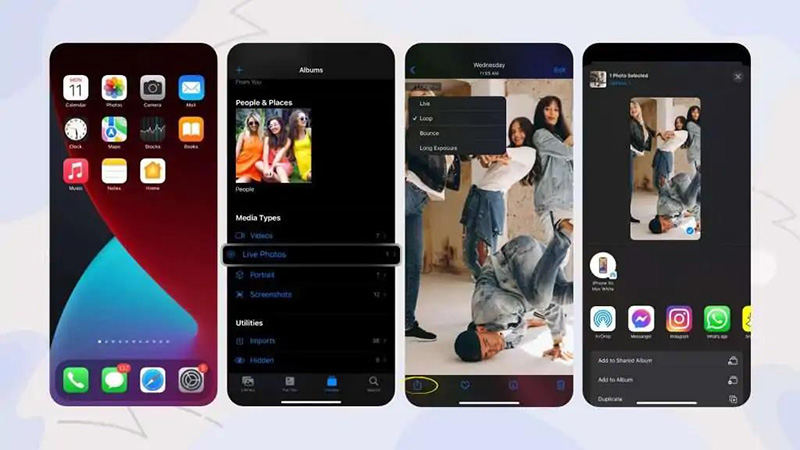
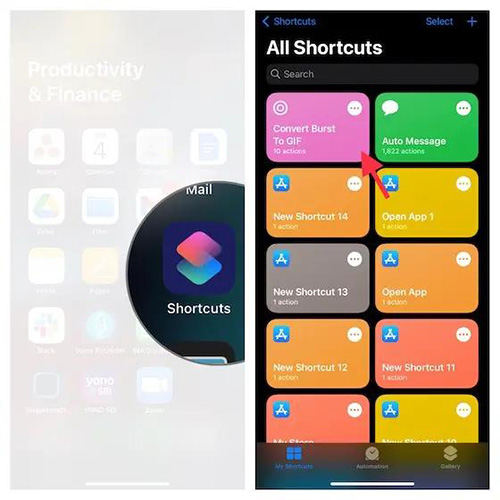
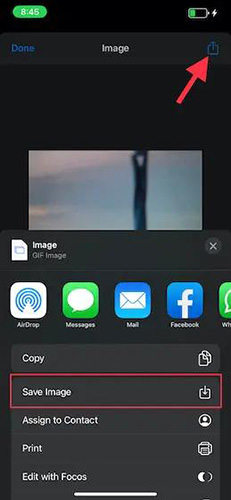
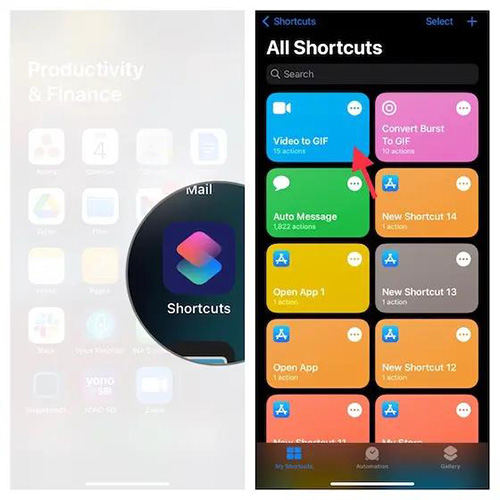
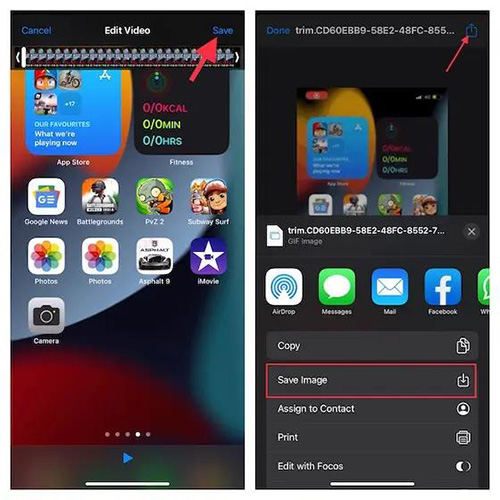
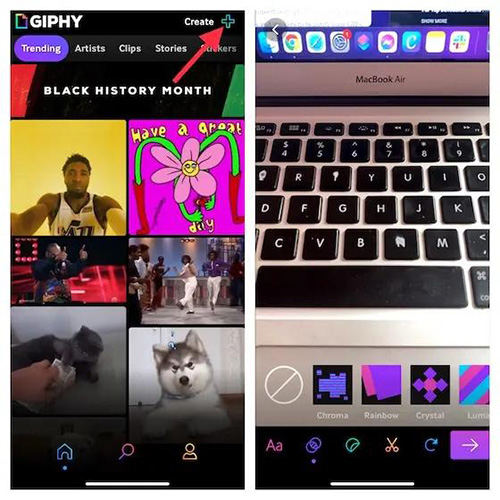
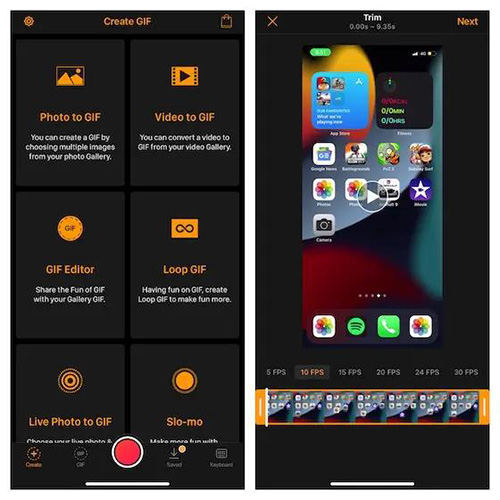




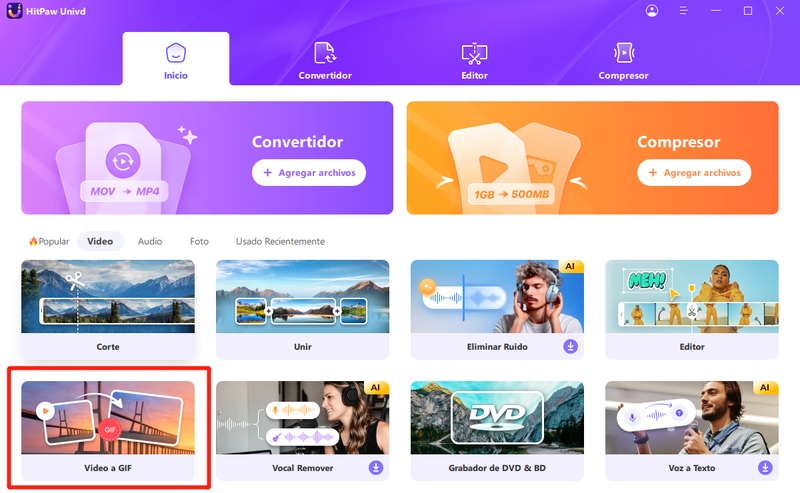
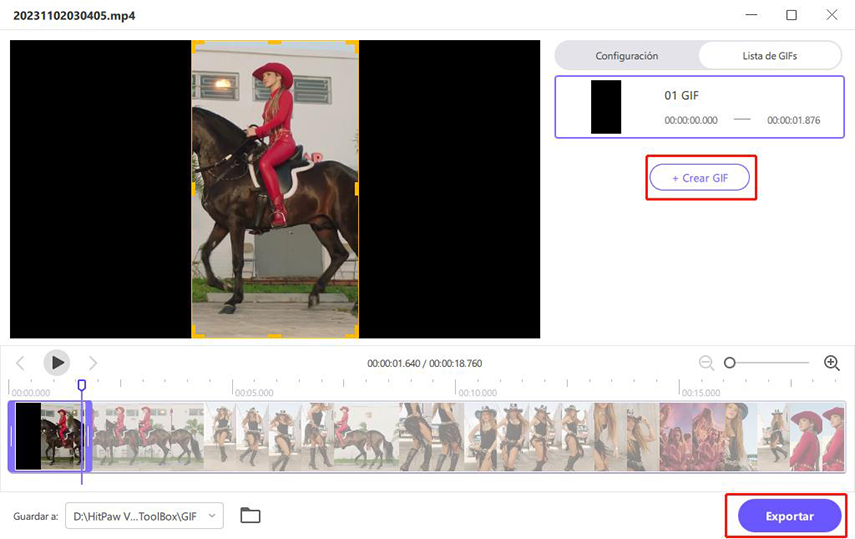

 HitPaw Video Converter
HitPaw Video Converter 



Compartir este artículo:
Valorar este producto:
Juan Mario
Redactor jefe
Trabajo como autónomo desde hace más de cinco años. Siempre me impresiona encontrar cosas nuevas y los últimos conocimientos. Creo que la vida no tiene límites, pero yo no los conozco.
Más ArtículosDejar un comentario
Introduce tu opinión sobre los artículos de HitPaw